excel插入页码
Excel中插入页码是一项非常实用的功能,尤其是在处理多页的Excel工作表时,通过插入页码,可以方便地标识每一页的内容,使得打印和查看更加有序和专业,下面将详细介绍如何在Excel中插入页码,并提供一些相关的技巧和注意事项。

如何在Excel中插入页码
打开工作表并进入页面布局视图
打开你需要插入页码的Excel工作表,点击Excel顶部菜单栏中的“视图”选项卡,选择“页面布局”视图,这一步骤非常重要,因为只有在页面布局视图下,才能看到工作表的打印效果,并进行页码的插入操作。
插入页码
在页面布局视图下,找到工作表底部的“页脚”区域,默认情况下,页脚是空白的,双击页脚区域,会弹出一个页脚编辑框,在编辑框中,你可以直接输入页码的格式,第 &[页码] 页”,&[页码]”是Excel自动插入页码的占位符,你也可以根据需要自定义页码的格式,Page &[页码] of &[总页数]”。
确认并退出
输入完页码格式后,按下“Enter”键确认,你会看到页脚区域显示了你刚刚输入的页码格式,退出页面布局视图,返回普通视图,你会发现每一页的页脚都自动添加了页码。
自定义页码格式
除了使用默认的页码格式,Excel还提供了多种自定义页码格式的选项,以下是一些常见的自定义格式:
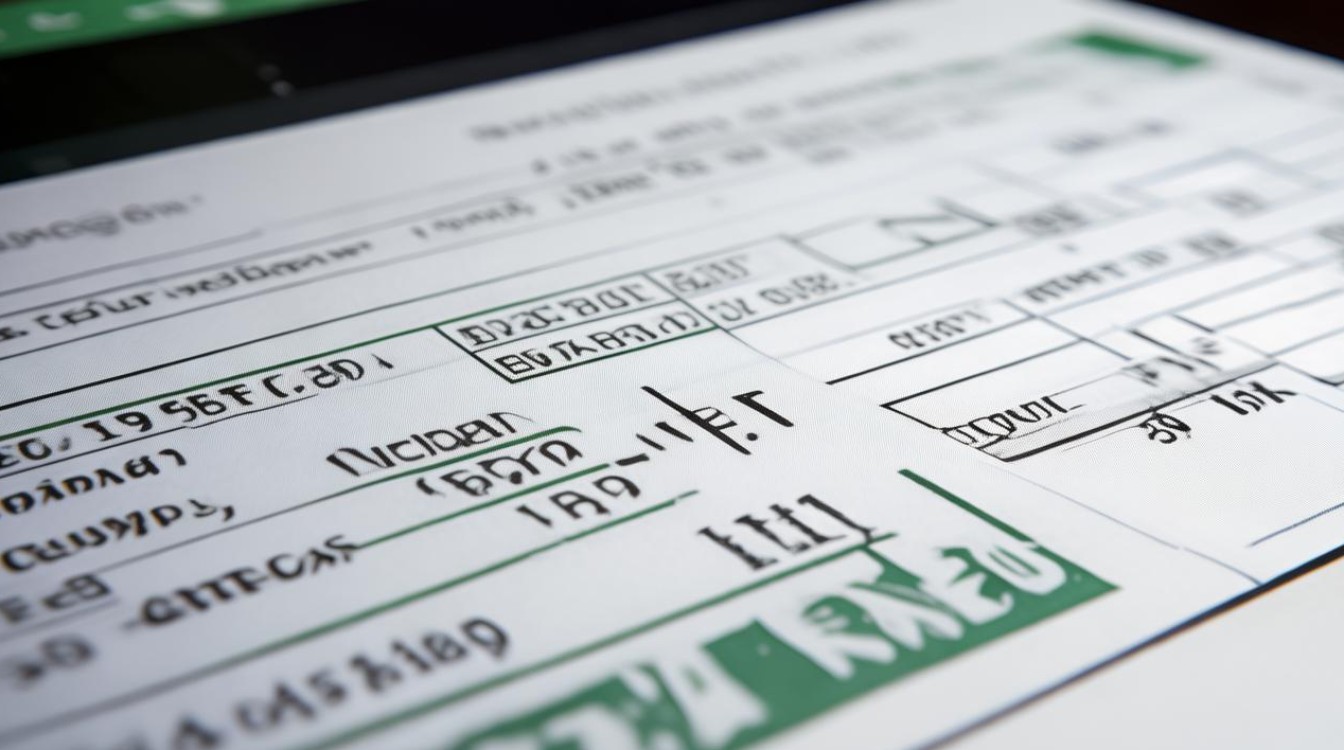
- 简单页码:直接输入“&[页码]”即可显示当前页码。
- 总页数:输入“&[总页数]”可以显示总页数。
- 组合格式:第 &[页码] 页,共 &[总页数] 页”可以同时显示当前页码和总页数。
- 日期和时间:你可以在页脚中插入日期和时间,格式为“&[日期]”或“&[时间]”。
常见问题及解决方法
页码不显示或显示不正确
如果插入的页码没有显示或显示不正确,可能是以下原因导致的:
- 页面布局视图未启用:确保你在页面布局视图下进行页码插入操作。
- 页脚区域被遮挡:检查页脚区域是否被其他对象(如图片、图表等)遮挡,导致页码无法显示。
- 打印设置问题:检查打印设置,确保页脚区域没有被设置为“无”或“空白”。
如何删除页码
如果你不再需要页码,可以按照以下步骤删除:
- 进入页面布局视图,双击页脚区域。
- 删除页脚编辑框中的所有内容,然后按下“Enter”键确认。
- 退出页面布局视图,页码将被删除。
相关问答FAQs
如何在Excel中插入页码?
在Excel中插入页码的步骤如下:
- 打开工作表并进入页面布局视图。
- 双击页脚区域,输入页码格式(第 &[页码] 页”)。
- 按下“Enter”键确认,退出页面布局视图。
如何自定义Excel中的页码格式?
你可以根据需要自定义页码格式,
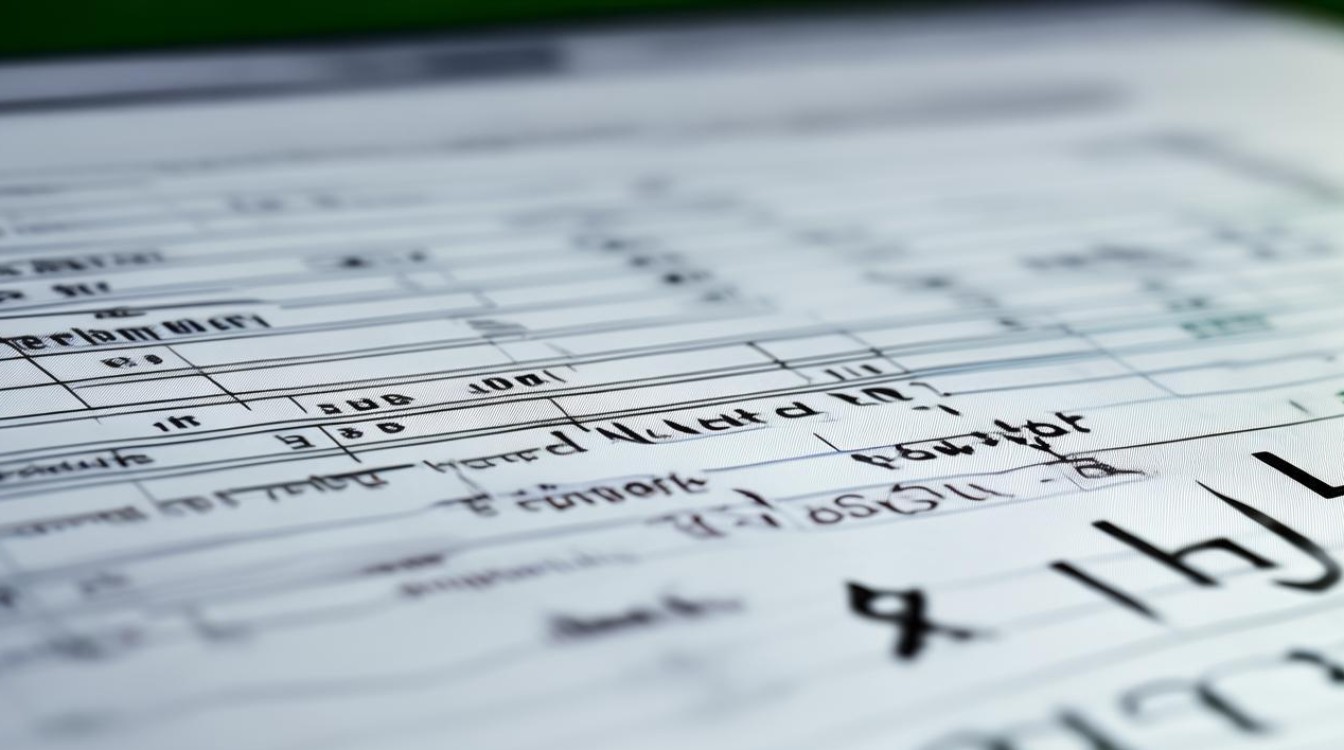
- 简单页码:输入“&[页码]”。
- 总页数:输入“&[总页数]”。
- 组合格式:第 &[页码] 页,共 &[总页数] 页”。
- 日期和时间:输入“&[日期]”或“&[时间]”。
通过以上步骤,你可以轻松在Excel中插入和自定义页码,使得工作表的打印和查看更加方便和专业
版权声明:本文由 数字独教育 发布,如需转载请注明出处。













 冀ICP备2021017634号-12
冀ICP备2021017634号-12
 冀公网安备13062802000114号
冀公网安备13062802000114号